Qustodio Recenzja: Szybkie eksperckie podsumowanie
Qustodio zawiera mnóstwo funkcji, dzięki którym można zapewnić swoim dzieciom bezpieczeństwo online i offline, ma bardzo łatwe w użyciu aplikacje dla dzieci I rodziców, oferuje doskonałą obsługę klienta i zapewnia najlepszy cenowo plan kontroli rodzicielskiej na rynku, który jest objęty 30-dniową gwarancją zwrotu pieniędzy bez ryzyka.
Qustodio ma standardowe w branży funkcje kontroli rodzicielskiej, takie jak filtrowanie stron internetowych i aplikacji, limity czasowe, śledzenie lokalizacji, planowanie i raporty aktywności. Widziałem kilka recenzji online, twierdzących, że VPN mogą obejść filtrowanie internetowe Qustodio, ale przetestowałem z aplikacją najlepsze VPN, które jednak nie mogły ominąć jej filtrowania internetowego. Bardzo podoba mi się również sposób, w jaki Qustodio może wykryć i zablokować ponad 9000 aplikacji na iOS (niektóre aplikacje do kontroli rodzicielskiej nie są w stanie w pełni ograniczyć aplikacji na iOS).
Ponadto Qustodio jest również wyposażony w:
- Monitorowanie YouTube — umożliwia monitorowanie wyszukiwań w YouTube i filmów, które dziecko ogląda.
- Lokalizator rodzinny — ta funkcja umożliwia nie tylko śledzenie lokalizacji, ale także konfigurowanie stref geofencingowych.
- Rozmowy i SMS — pozwala monitorować rozmowy telefoniczne i wiadomości tekstowe dziecka na iOS i Androidzie.
- Przycisk alarmowy — pozwala dzieciom wysyłać sygnały o niebezpieczeństwie do zaufanych kontaktów na Androidzie.
- I więcej …
Qustodio ma aplikacje dla dzieci na wszystkie popularne urządzenia (iOS, Android, Windows, macOS, Chromebook i Kindle) oraz aplikacje dla rodziców na iOS, Androida i przeglądarki internetowe — wszystkie aplikacje są naprawdę proste w konfiguracji i bardzo intuicyjne, więc bardzo łatwo się do nich przyzwyczaić, nawet jeśli Ty i Twoje dzieci nigdy wcześniej nie korzystaliście z aplikacji do kontroli rodzicielskiej. Co więcej, Qustodio zapewnia naprawdę dobrą obsługę klienta poprzez szczegółową bibliotekę wsparcia, bardzo responsywny system zgłoszeń i usługę Care Plus (która obejmuje priorytetową pomoc telefoniczną, ale dostępną tylko w USA).
Są jednak pewne obszary, które moim zdaniem Qustodio może poprawić — myślę, że byłoby wygodniej, gdyby dzieci miały opcję w aplikacji, aby poprosić o dodatkowy czas na ekranie lub poprosić o odblokowanie ograniczonej witryny. Ponadto funkcja ograniczonego czasu musi zapewniać rodzicom lepszą kontrolę harmonogramowania, a funkcja geofencing musi być bardziej responsywna. Na koniec chciałbym żeby Qustodio dodało obsługę czatu na żywo.
Qustodio ma przyzwoity bezpłatny plan i subskrypcję Premium, która obejmuje kilka płatnych planów rocznych. Pozwala na połączenie 5–15 urządzeń, w zależności od wybranego planu. Ponadto Qustodio wspiera każdy zakup 30-dniową gwarancją zwrotu pieniędzy.
| 🏅 Ranking ogólny | Ranked 1 out of 27 parental controls |
| 🖥️ Filtrowanie stron internetowych i aplikacji | ✅(możesz monitorować i blokować strony internetowe w dowolnym języku, w tym po polsku) |
| ⏲️ Limity czasowe | ✅ |
| 📍 Śledzenie lokalizacji | ✅ |
| 💸 Cena podstawowa | 4,58 US$ / miesiąc |
| 📀 Obsługiwane systemy operacyjne | iOS, Android, Windows, macOS, Chromebook, Kindle |
| 📱 Ilość urządzeń | 5 – 15 |
| 🎁 Plan bezpłatny | ✅ |
| 💰 Gwarancja zwrotu pieniędzy | 30 dni |
30 dni bez ryzyka — wypróbuj Qustodio teraz
Pełna recenzja Qustodio
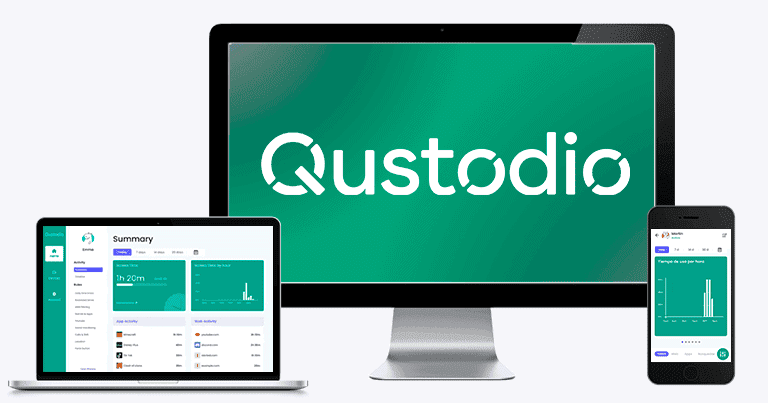
Ostatnie kilka tygodni spędziłem na testowaniu i badaniu Qustodio i rozmowie z przedstawicielami wsparcia, aby zobaczyć, jak dobry jest i mogę śmiało powiedzieć, że jest to najlepsza aplikacja do kontroli rodzicielskiej na rynku.
Qustodio zawiera wszystkie funkcje potrzebne do monitorowania aktywności internetowej dziecka, aby zapewnić mu przyjemne i bezpieczne korzystanie z Internetu. Uzyskujesz również dostęp do monitoringu połączeń i wiadomości SMS, co pozwala mieć pewność, że Twoje dziecko nie jest zastraszane lub narażone na nieodpowiednie wiadomości.
Qustodio jest trochę drogie, ale warto, ponieważ zapewnia doskonałą wartość — ponadto dostępny jest bezpłatny okres próbny, bezpłatny plan i 30-dniowa gwarancja zwrotu pieniędzy, które dają mnóstwo czasu na przetestowanie i sprawdzenie aplikacji, czy jest najlepsza dla Twojej rodziny.
Funkcje Qustodio
Qustodio ma następujące podstawowe funkcje aplikacji do kontroli rodzicielskiej:
- Filtrowanie stron internetowych i aplikacji — pozwala wybrać witryny i aplikacje, z których będą mogły korzystać Twoje dzieci.
- Limity czasowe — funkcja ta pozwala określić, ile czasu przy ekranie mogą spędzać Twoje dzieci.
- Śledzenie lokalizacji — pokazuje, gdzie są Twoje dzieci i gdzie były.
- Planowanie — umożliwia wybranie określonych godzin dnia lub tygodnia, w których urządzenie może lub nie może być używane.
- Raporty aktywności — wyświetlają informacje o korzystaniu z urządzenia przez dziecko, w tym o czasie spędzonym na ekranie, dostęp do witryn, używane aplikacje i inne informacje.
Ponadto Qustodio oferuje wiele innych przydatnych funkcji, w tym monitorowanie YouTube, monitorowanie połączeń i tekstów oraz geofencing.
Filtrowanie stron internetowych
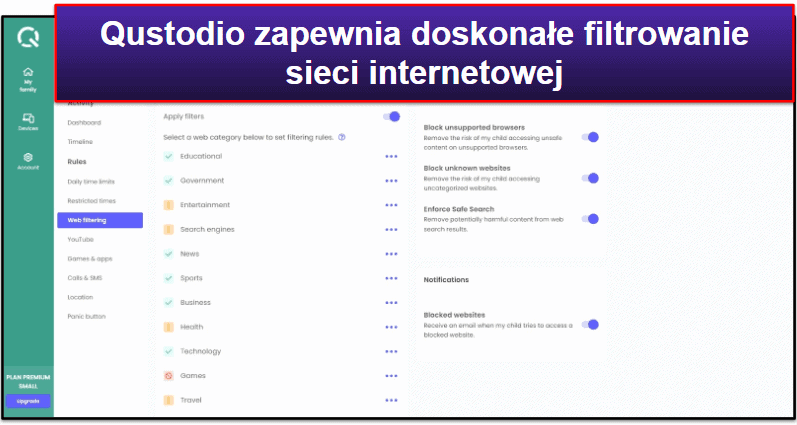
Funkcja Qustodio filtrowania sieci pozwala wybrać, do których witryn dzieci mają dostęp — możesz ustawić reguły filtrowania dla konkretnych witryn, ale Qustodio ma również ponad 25 predefiniowanych kategorii witryn (w tym gry, wulgaryzmy, hazard, treści dla osób dorosłych, pornografia i inne), co uważam za bardzo wygodne. Możesz również zezwolić na dostęp do niektórych witryn, ale otrzymasz powiadomienie, gdy Twoje dziecko się z nimi połączy.
Poprosiłem bliskiego przyjaciela, który ma dwójkę dzieci, aby wypróbował filtrowanie internetowe Questodio, który potwierdził, że jest naprawdę dobre — zawsze zapobiegała przypadkowemu wejściu jego dzieci na niebezpieczne strony internetowe i ostrzegało go, gdy jego dzieci uzyskiwały dostęp do czatu i platform społecznościowych. Ponadto spodobało mu się, że funkcja filtrowania Qustodio dotyczyła również trybów incognito/prywatnych przeglądarki.
Jednak mój przyjaciel powiedział, że chciałby, aby Qustodio udostępnił dzieciom opcję w aplikacji, aby mogły poprosić o dostęp do zablokowanej strony internetowej (tak jak ma to Norton Family) — w ten sposób, jeśli Qustodio lub rodzic przypadkowo zablokuje bezpieczną stronę, dziecko może szybko poprosić o dostęp do niej bez konieczności dzwonienia lub wysyłania wiadomości do swoich rodziców.
Dzieci często polegają na sieciach VPN, aby ominąć filtrowanie sieci, a ponadto widziałem, że inne witryny recenzujące twierdzą, że sieci VPN mogą ominąć filtrowanie sieci Qustodio — więc przetestowałem również Qustodio, gdy byłem podłączony do najlepszych sieci VPN, takich jak ExpressVPN i Private Internet Access. Próbowałem uzyskać dostęp do ponad 10 różnych zablokowanych witryn i z przyjemnością stwierdzam, że Qustodio zawsze uniemożliwiał mi nawiązanie z nimi połączenia.
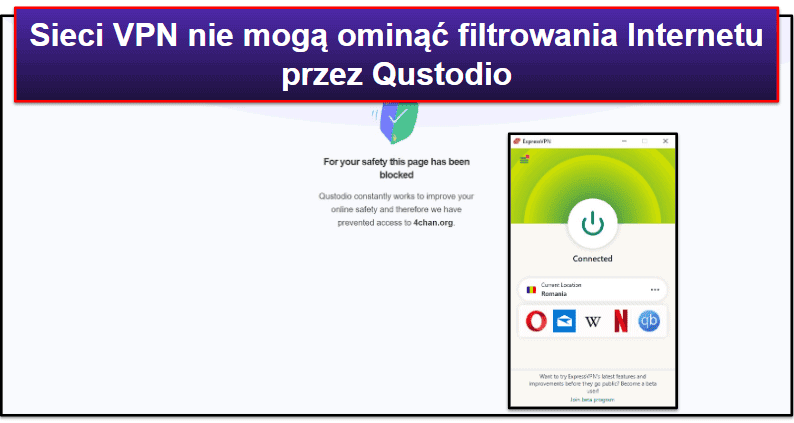
Filtrowanie sieciowe Qustodio działa tylko w przeglądarkach Google Chrome, Firefox, Microsoft Edge, Safari i Amazon Silk Browser, więc dzieci mogą korzystać z przeglądarek, takich jak Tor, Brave lub Opera, aby ominąć ograniczenia strony internetowej. Na szczęście Qustodio ma opcję, która blokuje nieobsługiwane przeglądarki — przetestowałem to i Qustodio zawsze uniemożliwiał mi korzystanie z Tora i Opery na moim smartfonie. Jest to naprawdę świetne, ponieważ niektóre najlepsze aplikacje do kontroli rodzicielskiej (takie jak Bark) nie blokują nieobsługiwanych przeglądarek.
Co więcej, Qustodio ma również opcje, które:
- Blokowanie nieznanych stron internetowych. Są to witryny, które nie są uwzględnione w kategoriach witryn Qustodio.
- Egzekwowanie bezpiecznego wyszukiwania. Gdy Twoje dziecko otwiera Google, Bing lub YouTube, funkcja bezpiecznego wyszukiwania automatycznie chroni je przed potencjalnie szkodliwymi treściami.
- Wysyłanie powiadomień, jeśli Twoje dziecko próbuje uzyskać dostęp do zablokowanych stron internetowych. Jest to pomocne, jeśli rozmawiasz z dzieckiem o tym, do których witryn dostęp jest bezpieczny, a do których nie, i chcesz mieć pewność, że oboje jesteście na tej samej stronie.
Ogólnie rzecz biorąc, filtrowanie sieciowe Qustodio działa bardzo dobrze (nawet najlepsze sieci VPN nie mogą go ominąć), jest bardzo łatwe w użyciu i zawiera naprawdę przydatne dodatkowe funkcje, takie jak możliwość blokowania nieobsługiwanych przeglądarek i wymuszanie bezpiecznego wyszukiwania.
Dzienne limity czasu
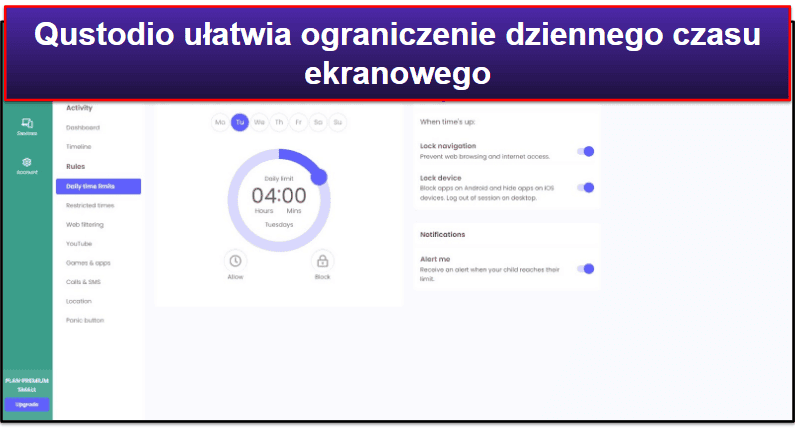
Qustodio pozwala ustawić limit czasu ekranowego dla każdego dnia tygodnia z odstępami co 15 minut. Możesz także swojemu dziecku zablokować dostęp do urządzenia, jednocześnie pozwalając mu na wykonywanie połączeń alarmowych lub korzystanie z przycisku alarmowego. Qustodio pozwala ustawić limity czasowe dla systemów iOS, Android, Windows, macOS, Chromebook i Kindle.
Funkcja dziennych limitów czasowych jest niezwykle intuicyjna (zwykle ustawienie limitów czasowych zajęło mi tylko 5 sekund) i działa naprawdę dobrze — przetestowałem ją za pomocą mojego urządzenia z Androidem, gdzie zablokowała dostęp do mojego telefonu w mniej niż 3 sekundy po upływie ustalonego limitu czasu.
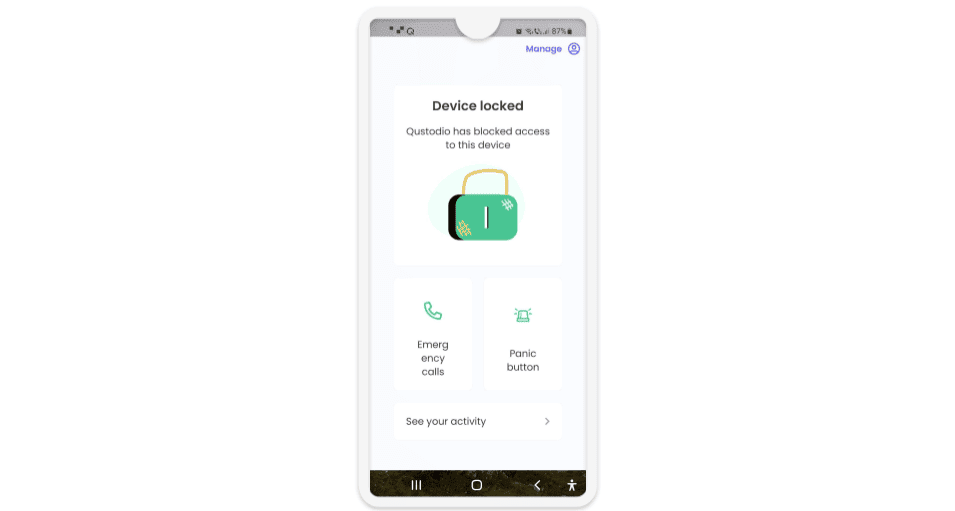
Ponadto Qustodio pozwala również wybrać, co dzieje się po upływie czasu ekranowego:
- Blokada nawigacji:
- Android, Chromebook i Kindle — blokuje wszystkie aplikacje z wyjątkiem podstawowych, takich jak kalendarz i kalkulator.
- iOS — Blokuje dostęp do Internetu na urządzeniu.
- Windows i macOS — Blokuje dostęp do Internetu we wszystkich przeglądarkach internetowych.
- Blokada urządzenia:
- Chromebook i Kindle — blokuje dostęp do całego urządzenia.
- Android — Blokuje dostęp do całego urządzenia i umożliwia tylko połączenia alarmowe i korzystanie z funkcji przycisku alarmowego.
- iOS — ukrywa dowolną aplikację ocenioną przez sklep z aplikacjami na 4 lub więcej lat. Po usunięciu ograniczenia wszystkie aplikacje będą wyświetlane w porządku alfabetycznym, co sprawia, że trudno jest je uporządkować. Jeśli jest to problem, Qustodio zaleca skorzystanie z opcji Zablokuj nawigację.
- Windows i macOS — Wylogowuje użytkownika, uniemożliwiając korzystanie z urządzenia w trybie online i offline.
Możesz również wybrać otrzymywanie alertów, gdy Twoje dziecko osiągnie limit czasu na ekranie.
Myślę, że Qustodio może ulepszyć tę funkcję, udostępniając dzieciom opcję w aplikacji, pozwalającą zamówić dodatkowy czas ekranowy — byłoby to wygodniejsze, niż konieczność wykonywania połączenia alarmowego, aby poinformować Cię, że potrzebują dodatkowej godziny czasu ekranowego, gdy są poza domem ze znajomymi.
Ogólnie rzecz biorąc, limity czasowe Qustodio są bardzo łatwe w użyciu, działają naprawdę dobrze i są dostępne na wszystkich popularnych platformach.
Ograniczenia czasowe
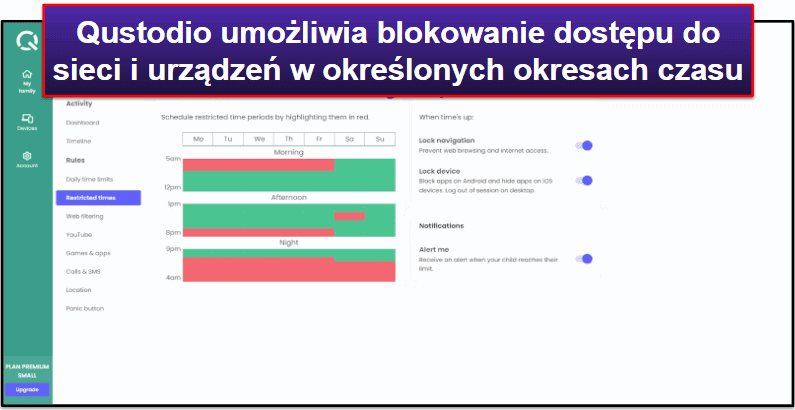
Oprócz standardowych limitów czasowych, Qustodio pozwala również na ograniczenie określonych przedziałów czasowych. Na przykład zamiast ograniczać czas spędzany przez dzieci na ekranie do 2 godzin w dni powszednie, możesz uniemożliwić im korzystanie z telefonów lub uzyskiwanie dostępu do Internetu między określonymi godzinami, np. od 17:00 do 19:00 — jest to pomocne, jeśli chcesz mieć pewność, że naprawdę odrabiają lekcje, a nie przeglądają mediów społecznościowych w łóżku.
Ustawianie ograniczeń czasowych jest naprawdę proste — Qustodio dzieli dzień na porę poranną, popołudniową i nocną, gdzie po prostu musisz zaznaczyć ograniczone okresy na czerwono.
Jednak chciałbym, aby Qustodio zapewniało lepszą kontrolę nad ograniczeniami czasowymi — teraz możesz ograniczyć czas tylko do godzinnych przedziałów. Na przykład możesz uniemożliwić dzieciom korzystanie z telefonów od 15:00 do 17:00, ale nie możesz ograniczyć korzystania z urządzenia między 15:00 a 15:30, a następnie zezwolić na korzystanie z niego od 15:30 do 17:00. Jeśli chcesz ograniczyć korzystanie z urządzenia tylko wtedy, gdy Twoje dzieci wykonują kilka szybkich prac w weekend (takich jak wynoszenie śmieci lub sprzątanie ich pokoi), ograniczenie to może być nieco niewygodne.
Ogólnie rzecz biorąc, Qustodio zapewnia dobry sposób na ograniczenie korzystania z sieci lub urządzeń w określonych okresach czasu, ale naprawdę mam nadzieję, że zapewnią lepszą kontrolę nad tym w przyszłej aktualizacji.
Gry i aplikacje
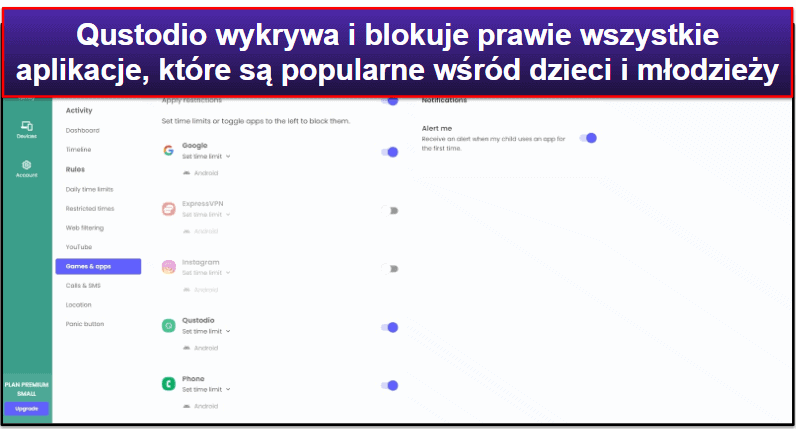
Qustodio pozwala ustawić limity czasowe dla konkretnych aplikacji lub wyłączyć do nich dostęp. Ta funkcja działa w systemach Android, Windows, macOS, Kindle, Chromebook, a nawet iOS — Qustodio twierdzi, że może wykrywać, monitorować i ograniczać ponad 9000 kompatybilnych aplikacji na iOS, co jest dość imponujące, ponieważ niektóre aplikacje do kontroli rodzicielskiej (takie jak Kaspersky Safe Kids i Webwatcher) nie mogą blokować aplikacji na iOS.
W przeciwieństwie do większości aplikacji do kontroli rodzicielskiej, Qustodio nie wyświetla listy wszystkich aplikacji na urządzeniu Twojego dziecka. Zamiast tego zaczyna wyświetlać aplikacje, gdy korzysta z nich Twoje dziecko (możesz skonfigurować Qustodio, aby ostrzegało Cię, gdy to nastąpi), co moim zdaniem jest bardzo wygodne. W ten sposób możesz dokładnie sprawdzić, jakich aplikacji używa Twoje dziecko — dzięki czemu nie musisz tracić czasu na przeglądanie długiej listy aplikacji systemowych (takich jak kalendarz, kalkulator i aplikacja pogodowa), aby je znaleźć.
Gdy Qustodio wykryje aplikację, możesz zablokować do niej dostęp lub ustawić dzienny limit czasu. Przetestowałem wykrywanie i blokowanie aplikacji przez Qustodio i zawsze było w stanie znaleźć i ograniczyć dostęp do aplikacji, które są popularne wśród dzieci i młodzieży, w tym YouTube (Qustodio ma dedykowaną funkcję blokowania tej aplikacji), Instagram, TikTok, Netflix, Twitter i Discord.
| Qustodio może zablokować: | |
| YouTube | ✅ |
| ✅ | |
| TikTok | ✅ |
| Netflix | ✅ |
| ✅ | |
| Discord | ✅ |
| Reddita | ✅ |
| ✅ | |
| Telegram | ✅ |
| Snapchat | ✅ |
Niestety, w przeciwieństwie do Bark, Qustodio nie może monitorować wiadomości tekstowych i postów Twojego dziecka w popularnych aplikacjach społecznościowych, takich jak Instagram, TikTok i Twitter.
Ogólnie rzecz biorąc, Qustodio zapewnia naprawdę dobrą funkcję blokowania aplikacji — jest bardzo wygodny w użyciu i jest w stanie wykrywać i blokować aplikacje, które są popularne wśród dzieci i młodzieży (nawet na iOS), ale nie może monitorować wiadomości tekstowych w aplikacjach społecznościowych.
Monitorowanie YouTube
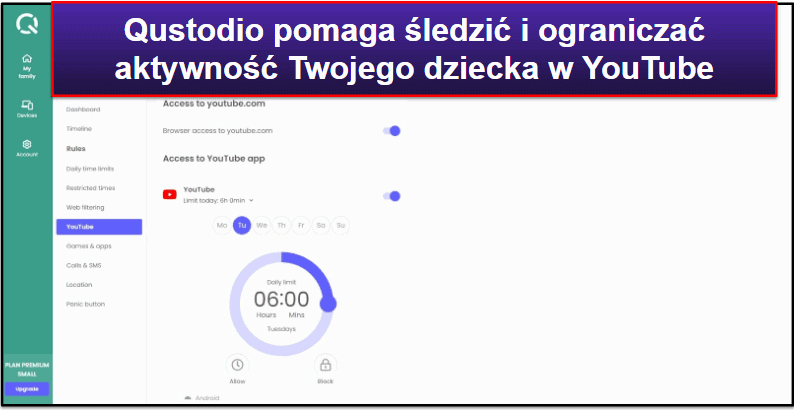
Qustodio ma dedykowaną funkcję YouTube, która umożliwia śledzenie aktywności Twojego dziecka na stronie YouTube i w aplikacji w raportach aktywności, co pozwala na wyświetlanie wyszukiwań w YouTube i filmów, które ogląda. Ponadto funkcja Monitorowanie YouTube umożliwia również blokowanie zarówno witryny YouTube, jak i aplikacji, lub ustawianie limitów czasowych dla aplikacji YouTube. Cieszę się, że aplikacja zawiera tę funkcję, ponieważ YouTube jest bardzo popularny wśród dzieci i młodzieży, a niektóre aplikacje dla rodziców (takie jak Norton Family) nie mają dedykowanej funkcji YouTube.
Monitorowanie YouTube jest dostępne na większości platform (z wyjątkiem Chromebooka i Kindle), ale działa inaczej na każdej z nich:
| Android | Zobacz, jakie filmy ogląda Twoje dziecko i czego szuka w aplikacji i witrynie YouTube. |
| iOS | Zobacz, jakie filmy ogląda Twoje dziecko i czego szuka w witrynie YouTube. |
| Windows i macOS | Zobacz bardziej szczegółowe informacje na temat filmów, które Twoje dziecko ogląda w witrynie YouTube (takie jak nazwa kanału YouTube i miniatura filmu) i śledź ich wyszukiwania w YouTube. |
Ponadto, jeśli w funkcji Filtrowanie sieci internetowej włączysz opcję Enforce safe search (Wymuszaj bezpieczne wyszukiwanie), zmusi to YouTube do filtrowania wszystkich treści oznaczonych jako nieodpowiednie. W ten sposób Twoje dziecko nie ryzykuje przypadkowego natrafienia na szkodliwe filmy w YouTube.
Ogólnie rzecz biorąc, funkcja monitorowania YouTube firmy Qustodio jest bardzo pomocna, jeśli chcesz zapewnić dziecku bezpieczeństwo w YouTube — możesz zablokować witrynę i aplikację YouTube oraz śledzić aktywność dziecka na obu z nich.
Lokalizator rodzinny
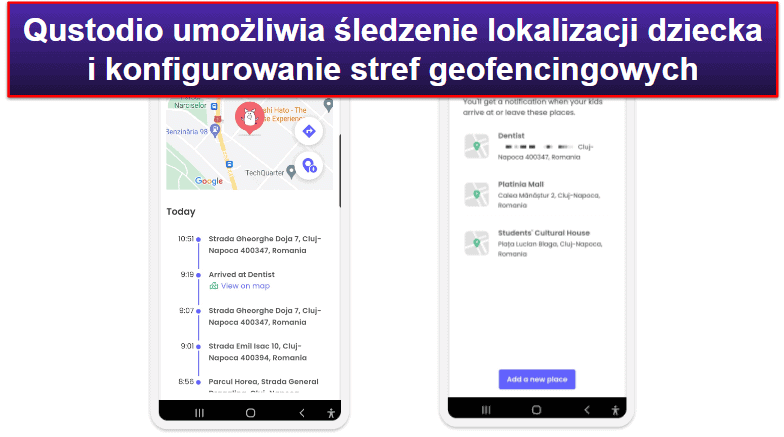
Lokalizator rodzinny to funkcja śledzenia lokalizacji, która pokazuje, gdzie znajduje się dziecko i gdzie przebywało. Wyświetla również oś czasu lokalizacji, która jest zestawieniem poprzednich lokalizacji Twojego dziecka. Cieszę się, z dostępności tej funkcji, ponieważ niektóre najlepsze aplikacje do kontroli rodzicielskiej (takie jak Bark) tego nie oferują. To prawda, że tego rodzaju śledzenie lokalizacji może wydawać się inwazyjne, ale jest również pomocne, jeśli Twoje dziecko zgubi telefon lub się zgubi. Narzędzie Family Locator jest dostępne tylko w aplikacjach do kontroli rodzicielskiej Qustodio na iOS i Androida.
Poprosiłem znajomego o przetestowanie lokalizatora rodzinnego, który stwierdzi, że działa naprawdę dobrze — łatwo było włączyć tę funkcję (musiał tylko włączyć śledzenie lokalizacji w aplikacji rodzicielskiej i nadać uprawnienia do lokalizacji na urządzeniach swoich dzieci), a aplikacja dokładnie śledziła lokalizacje jego dzieci, gdy szły do szkoły i wracały do domu. Kiedy jego dzieci były w ruchu, otrzymywał częste aktualizacje lokalizacji, zazwyczaj co 5–10 minut. Powiedział również, że na Androidzie można nawet uzyskać wskazówki dojazdu do lokalizacji dziecka za pośrednictwem Map Google.
Mojemu znajomemu spodobała się również funkcja Twoje miejsca, która wykorzystuje technologię geofencingu do śledzenia lokalizacji dziecka. Zasadniczo ustawiasz predefiniowane strefy (mój przyjaciel dodał klinikę stomatologiczną, centrum handlowe i centrum kulturalne) i otrzymujesz powiadomienia, gdy Twoje dzieci przyjeżdżają i opuszczają te miejsca. Jednak mój przyjaciel nie został natychmiast powiadomiony, gdy jego dzieci przybyły do lub opuściły wstępnie zdefiniowane strefy — powiadomienia były zazwyczaj dostarczane 10–15 minut po tym zdarzeniu, więc wolałbym, aby funkcja Twoje miejsca była bardziej responsywna w najbliższej przyszłości.
Qustodio pozwala tworzyć obszary w technologii geofence, które obejmują odległości do 0,12 mili lub 200 metrów, co jest całkiem dobre. Niemniej jednak Norton Family zapewnia znacznie lepsze pokrycie, ponieważ jej funkcja geofence obsługuje odległości do 2 mil lub 3200 metrów.
Ogólnie rzecz biorąc, narzędzie Family Locator zapewnia dobry sposób śledzenia lokalizacji dzieci za pomocą aplikacji mobilnych Qustodio dla rodziców. Dostępna jest również funkcja geofencingu, chociaż jej powiadomienia są czasami zbyt opóźnione.
Calls & SMS (Połączenia i SMS)
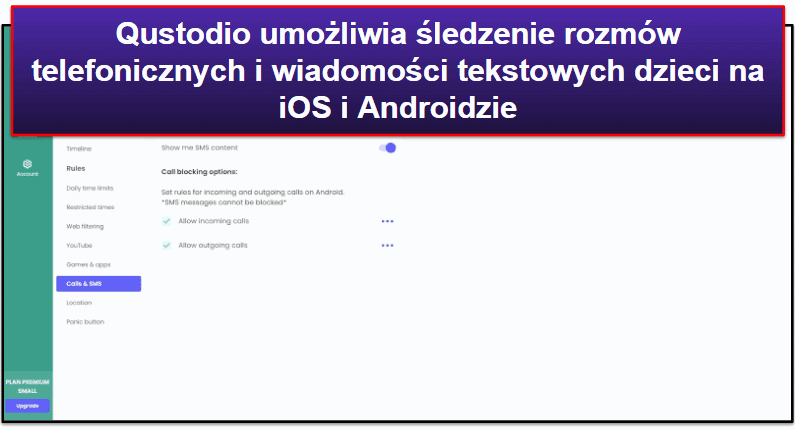
Funkcja rozmów i SMS-ów Qustodio umożliwia monitorowanie rozmów i wiadomości tekstowych dziecka oraz blokowanie lub zezwalanie na połączenia przychodzące, lub wychodzące. Chociaż ta funkcja jest przydatna, jest bardzo inwazyjna, więc zalecam korzystanie z niej tylko wtedy, gdy masz powody, aby martwić się o swoje dziecko i potrzebujesz dobrego sposobu na natychmiastowe wykrycie interakcji. Jeśli to możliwe, zalecam również otwartość wobec dziecka na temat korzystania z tej funkcji.
Ta funkcja jest dostępna tylko na iOS i Androidzie i musisz wykonać ręczną konfigurację, aby ją uruchomić — na szczęście Qustodio zapewnia proste przewodniki, które pokazują, co robić. Skonfigurowałem tę funkcję na moim urządzeniu z Androidem i zajęło mi to tylko około 3–4 minuty. Poprosiłem również współpracownika o przetestowanie konfiguracji jej na swoich urządzeniach z systemem iOS, co zajęło mu tylko około 5 minut.
Funkcja Calls & SMS (Połączenia i SMS) działa naprawdę dobrze i nie ma żadnych błędów — poprawnie blokuje lub zezwala na połączenia zgodnie z ustalonymi regułami i zawsze wyświetla zawartość wiadomości tekstowych (możesz śledzić to wszystko w raportach aktywności Qustodio).
Umożliwia również dodawanie wybranych kontaktów, które można zablokować lub dodać do białej listy. Myślę, że jest to dość wygodne — na przykład, jeśli widzisz, że łobuz spamuje Twoje dziecko obraźliwymi wiadomościami, możesz po prostu zablokować kontakt łobuza, jednocześnie pozwalając dziecku nadal wymieniać się telefonami i wiadomościami z przyjaciółmi.
Bark ma podobną funkcję monitorowania połączeń i wiadomości SMS, ale nie jest tak dobra, jak funkcja połączeń i wiadomości SMS Qustodio — Bark nie pozwala zobaczyć wszystkich wiadomości tekstowych (tylko treści, które wymagają interwencji, takich jak zastraszanie, przemoc i myśli samobójcze), ponadto nie pozwala również na blokowanie rozmów telefonicznych i kontaktów.
Ogólnie rzecz biorąc, funkcja Call & SMS Qustodio umożliwia monitorowanie rozmów telefonicznych i wiadomości tekstowych Twoich dzieci, co jest bardzo pomocne, jeśli martwisz się o ich interakcję z niebezpiecznymi ludźmi. Wymaga ręcznej konfiguracji, ale to dość prosty proces.
Ręczna konfiguracja funkcji Call & SMS na urządzeniach z systemem Android i iOS wymaga pobrania i zainstalowania określonych aplikacji. Upewnij się, że pobierasz te aplikacje tylko ze strony Qustodio, a nie ze stron internetowych innych firm — w przeciwnym razie możesz pobrać złośliwe pliki i zainfekować urządzenie złośliwym oprogramowaniem.
Przycisk zagrożenia
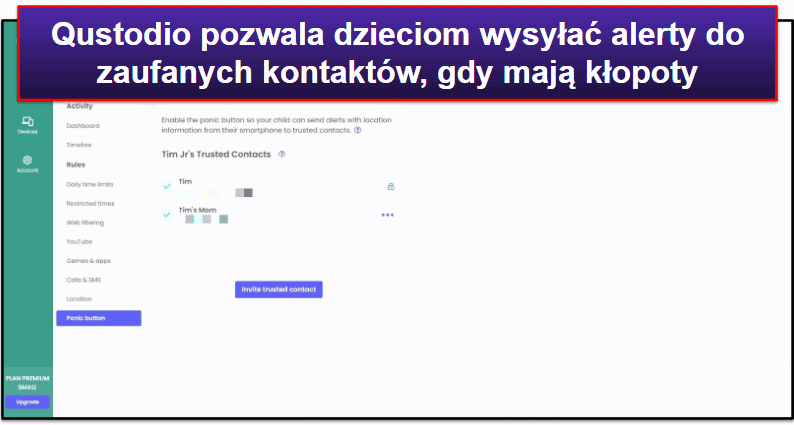
Funkcja Panic Button (Przycisk zagrożenia) umożliwia dziecku wysyłanie bezpośredniego alertu ze swojego smartfona do zaufanych kontaktów za pośrednictwem wiadomości tekstowych lub e-mail. Jest to doskonała funkcja, dzięki której Twoje dzieci mogą zachować bezpieczeństwo podczas drogi do domu ze szkoły lub gdy wychodzą z przyjaciółmi. Wiele aplikacji do kontroli rodzicielskiej (takich jak Bark) nie zapewnia dostępu do funkcji SOS, więc cieszę się, że jest ona dostępna w tej aplikacji.
Konfiguracja tej funkcji jest naprawdę prosta — wystarczy włączyć ją w aplikacji rodzicielskiej, dodać zaufane kontakty (Qustodio pozwala dodać adres e-mail lub numer telefonu dla każdego kontaktu) i poczekać, aż zostaną potwierdzone, a następnie włączyć funkcję na urządzeniu swojego dziecka. Ogólnie rzecz biorąc, skonfigurowanie przycisku alarmowego na moim smartfonie z Androidem zajęło mi nie więcej niż 3–4 minuty.
Ze strony dziecka użycie przycisku alarmowego jest również bardzo proste — dziecko musi tylko dotknąć przycisku SOS u dołu aplikacji, a następnie dotknąć innego przycisku SOS i potwierdzić aktywację. Aby wyłączyć tę funkcję, dziecko musi po prostu ponownie dotknąć przycisku SOS i potwierdzić swój wybór.
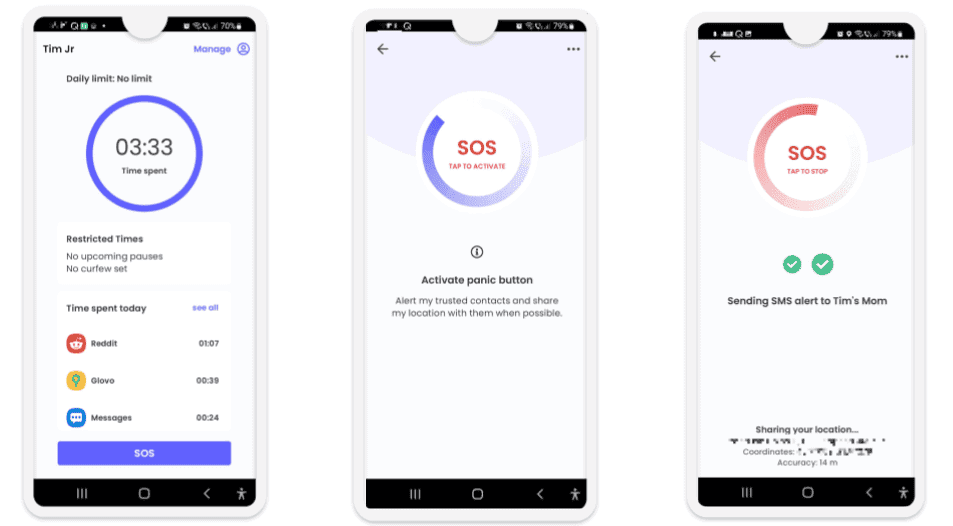
Przetestowałem przycisk alarmowy, gdy wychodziłem na zewnątrz i działał bardzo dobrze — funkcja natychmiast wysłała mi alert SMS i e-mail zawierający link do lokalizacji mojego urządzenia z Androidem. Link zawierał adres, współrzędne, godzinę, datę i kilka pomocnych wskazówek, co dalej.
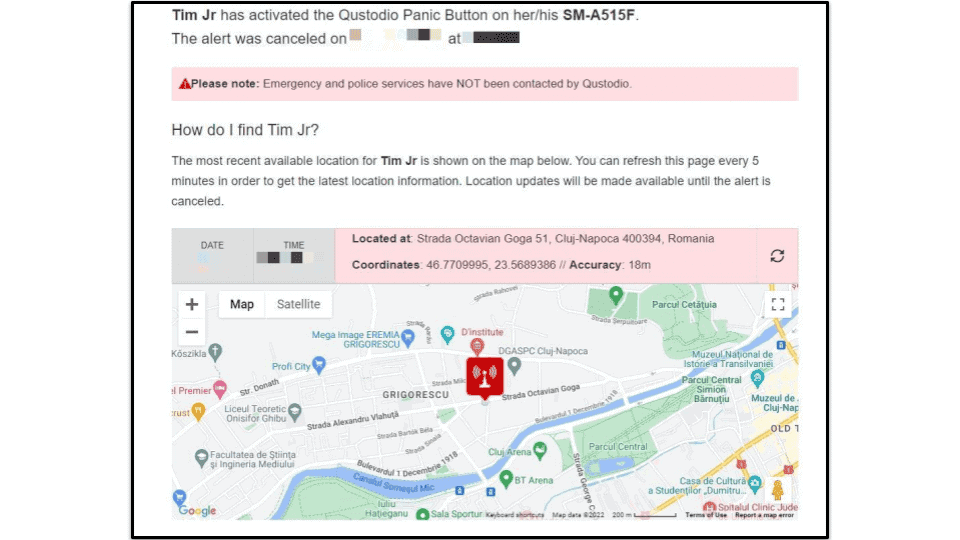
Niestety funkcja Przycisk zagrożenia jest dostępna tylko na urządzeniach z systemem Android, więc chciałbym, aby Qustodio również w przyszłości dodawał obsługę tej funkcji do iOS.
Ogólnie rzecz biorąc, Przycisk zagrożenia jest doskonałą funkcją systemu Android, która pozwala dziecku wysyłać sygnały o niebezpieczeństwie do zaufanych osób, jeśli mają kłopoty.
Qustodio nie skontaktuje się z policją, strażą pożarną, karetką pogotowia ani żadnymi innymi lokalnymi władzami w Twoim imieniu, więc nie możesz go użyć jako systemu alarmowego dla tych służb ratunkowych. Jeśli uważasz, że Twoje dziecko jest w niebezpieczeństwie po uruchomieniu przycisku alarmowego, powinieneś jak najszybciej skontaktować się ze służbami ratunkowymi.
Raport aktywności
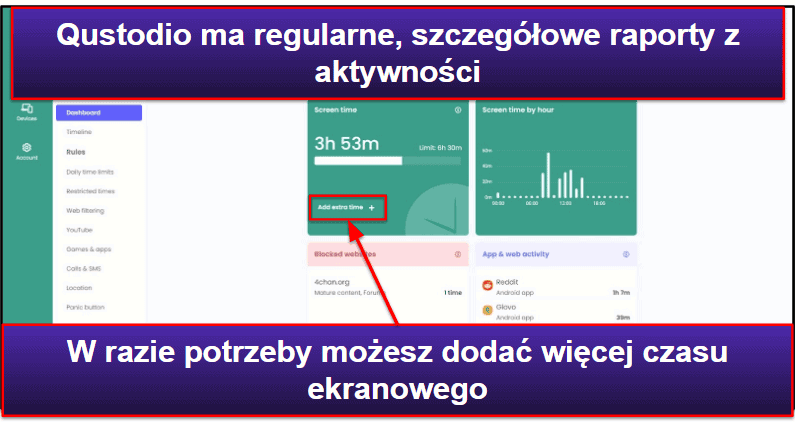
Qustodio udostępnia dzienne, tygodniowe, dwutygodniowe i miesięczne raporty aktywności na karcie Pulpit nawigacyjny. Możesz również przeglądać raporty aktywności dla określonych dat. Raporty aktywności zawierają następujące dane:
| Zablokowane strony internetowe | Pozwala zobaczyć, do których ograniczonych witryn Twoje dziecko próbowało uzyskać dostęp i ile razy próbowało uzyskać dostęp do każdej witryny. |
| Aktywność w aplikacjach i internecie | Pozwala zobaczyć, z jakich aplikacji i witryn korzystały Twoje dzieci i ile czasu poświęciły na każdą z nich. |
| Wyszukiwane w sieci | Pokazuje, których słów Twoje dzieci używały najczęściej podczas wyszukiwania w sieci. |
| Calls & SMS (Połączenia i SMS) | Pokazuje, z kim dziecko się łączyło i wymieniało wiadomościami oraz ilość połączeń i wiadomości |
| Aktywność w YouTube | Umożliwia przeglądanie wyszukiwań w YouTube i liczby filmów, które Twoje dziecko oglądało. Po kliknięciu przycisku See videos (Zobacz filmy) możesz również sprawdzić, które filmy obejrzało Twoje dziecko. |
Ponadto Qustodio pokazuje również czas ekranowy Twojego dziecka i to, czy osiągnęło ono limit czasu, który narzuciłeś. W razie potrzeby można również dodać dodatkowy czas ekranowy (w przedziałach co 15 minut) za pomocą zaledwie kilku kliknięć.
U góry karty Pulpit nawigacyjny znajduje się również karta Oś czasu, która zawiera bardziej szczegółowe informacje na temat aktywności online Twojego dziecka.
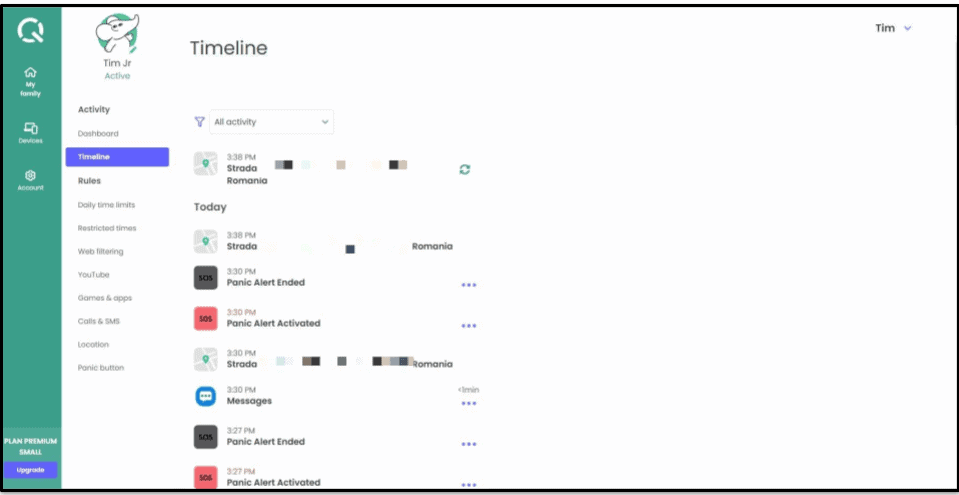
Karta Oś czasu zapewnia dostęp do następujących danych:
| Aktywność w sieci | Wyświetla witryny, do których dostęp mają Twoje dzieci, i umożliwia szybkie wyświetlanie białej listy, blokowanie lub ignorowanie ich, lub ustawianie alertów. Qustodio dostarcza również pomocnych informacji na temat witryn, w tym ich wiarygodności, bezpieczeństwa dzieci oraz zrzut ekranu strony głównej witryny. |
| Aktywność w aplikacjach | Pokazuje, do których aplikacji dziecko ma dostęp i kiedy oraz pozwala szybko dodać je do białej listy lub zablokować. |
| Wyszukiwania | Umożliwia wyświetlenie pełnych wyszukiwań Twojego dziecka w Google i YouTube. |
| Calls & SMS (Połączenia i SMS) | Wyświetla połączenia przychodzące i wychodzące Twojego dziecka oraz pokazuje numer telefonu i imię i nazwisko osoby dzwoniącej (zgodnie z informacjami zapisanymi w kontaktach telefonicznych Twojego dziecka). Możesz również zobaczyć treść przychodzących i wychodzących wiadomości tekstowych oraz przez kogo są one wysyłane. |
| Lokalizacje | Pokazuje aktualną lokalizację Twojego dziecka (którą możesz odświeżyć) i gdzie było. Lokalizacja dziecka jest aktualizowana średnio co 3–10 minut. |
Ogólnie rzecz biorąc, myślę, że Qustodio zapewnia dostęp do bardzo pomocnych, dokładnych i szczegółowych raportów z aktywności dla Twojego dziecka.
Funkcje dodatkowe
Qustodio ma również następujące dodatkowe funkcje:
- Zabezpieczenie przed odinstalowaniem — Qustodio wymaga wpisania nazwy użytkownika i hasła aplikacji rodzicielskiej, gdy chcesz odinstalować aplikacje swoich dzieci. W ten sposób Twoje dziecko nie może potajemnie odinstalować aplikacji, aby zapobiec śledzeniu. Ta funkcja jest dostępna na wszystkich platformach.
- Ukryj Qustodio — ta funkcja pozwala „ukryć” Qustodio na urządzeniach z systemem Windows i macOS. Jeśli włączysz tę opcję, Twoje dziecko nie będzie już widzieć strony Qustodio podczas próby uzyskania dostępu do zablokowanej witryny. Zamiast tego zostanie przekierowane na stronę wyszukiwania Google. Włączenie tej opcji spowoduje również ukrycie ikony Qustodio w zasobniku i pasku powiadomień, pozwoli także na wylogowanie Twojego dziecka z urządzenia, jeśli zdecydujesz się zablokować jego urządzenie po upływie limitu czasu ekranu. Ta funkcja może pomóc Ci lepiej zrozumieć, z których aplikacji i witryn Twoje dzieci korzystają najczęściej. Niezależnie od tego, Twoje dzieci nadal będą mogły znaleźć aplikację Qustodio na swoich urządzeniach. Osobiście nie zalecam korzystania z tej opcji, ponieważ uważam, że lepiej otwarcie omówić z dzieckiem korzystanie z aplikacji do kontroli rodzicielskiej.
Plany Qustodio i ceny
Qustodio ma przyzwoity bezpłatny plan i subskrypcję Premium, która jest dostępna w kilku płatnych planach rocznych. Qustodio pozwala na podłączenie 5–15 urządzeń, co powinno wystarczyć większości małych rodzin — powiedziałbym, że jeśli potrzebujesz objąć więcej urządzeń, wybrałbym Bark lub Norton Family, ponieważ zezwalają na nieograniczoną liczbę urządzeń.
| Qustodio Free | Qustodio Premium | |
| Urządzenia | 1 | 5 – 15 |
| Raport aktywności | Raporty dzienne i tygodniowe | Raporty dzienne, tygodniowe, dwutygodniowe i miesięczne |
| Monitorowanie czasu ekranowego | ✅ | ✅ |
| Dzienne limity czasu | ✅ | ✅ |
| Ograniczone przedziały czasowe | ✅ | ✅ |
| Filtrowanie stron internetowych | ✅ | ✅ |
| Filtrowanie aplikacji | ❌ | ✅ |
| Monitorowanie YouTube | ❌ | ✅ |
| Śledzenie lokalizacji | ❌ | ✅ |
| Przycisk zagrożenia | ❌ | ✅ |
| Calls & SMS (Połączenia i SMS) | ❌ | ✅ |
| Zgłoszenia do działu obsługi klienta | ❌ | ✅ |
Podczas rejestracji Qustodio zapewnia Ci dostęp do bezpłatnej 3-dniowej wersji próbnej subskrypcji Premium (nie są potrzebne dane karty kredytowej). Po wygaśnięciu bezpłatnego okresu próbnego zostaniesz przeniesiony do bezpłatnego planu Qustodio, który zapewnia dostęp do monitorowania czasu ekranu, dziennych limitów czasu, czasowo ograniczonych okresów i filtrowania sieci.
Bezpłatny abonament ogranicza Cię jednak do 1 urządzenia oraz codziennych i tygodniowych raportów aktywności, a ponadto nie masz dostępu do systemu obsługi klienta.
Aktualizacja do subskrypcji Premium umożliwia dodawanie dwutygodniowych i miesięcznych raportów aktywności, dostęp do systemu zgłoszeń, filtrowanie aplikacji, śledzenie lokalizacji oraz funkcje Monitora YouTube, Przycisku zagrożenia oraz Połączenia i SMS-y. Subskrypcja Premium jest dostępna w różnych planach rocznych:
| Cena | Urządzenia | Care Plus | |
| Plan Mały | 4,55 US$ / miesiąc | 5 | ❌ |
| Plan Średni | 8,07 US$ / miesiąc | 10 | ✅ |
| Plan Duży | 11,50 US$ / miesiąc | 15 | ✅ |
Chociaż plany Qustodio są trochę drogie, myślę, że są tego warte, ponieważ zapewniają naprawdę dużą wartość zarówno dla małych, jak i dużych rodzin. Rozumiem, że nie każdy jest gotowy zobowiązać się do rocznego planu od samego początku — jeśli jest to dla Ciebie problem i szukasz bardziej elastycznych opcji, zalecam sprawdzić Bark i FamiSafe, ponieważ mają niedrogie miesięczne plany i zapewniają świetne filtrowanie stron internetowych i aplikacji.
Qustodio akceptuje karty kredytowe/debetowe, przelewy bankowe i PayPal, a wszystkie zakupy są objęte 30-dniową gwarancją zwrotu pieniędzy.
Ogólnie rzecz biorąc, Qustodio ma przyzwoity darmowy plan i niedrogie plany roczne (które zapewniają naprawdę dobrą wartość) i wspiera każdy zakup 30-dniową gwarancją zwrotu pieniędzy.
Instalacja i konfiguracja Qustodio
Qustodio ma aplikacje do kontroli rodzicielskiej dla iOS, Androida i przeglądarek internetowych (Chrome, Safari, Firefox i Edge), a także aplikacje dla dzieci na iOS, Androida, Windows, macOS, Chromebooka i Kindle.
| Aplikacje dla dzieci | Aplikacje dla rodziców |
| iOS, Android, WIndows, macOS, Chromebook, Kindle. | iOS, Android, przeglądarki internetowe (Chrome, Firefox, Safari, Edge). |
Obie aplikacje są proste w konfiguracji, ale instalacja Qustodio na urządzeniach dzieci zajmie więcej czasu, ponieważ musisz również nadać aplikacji różne uprawnienia. Mimo to zainstalowałem aplikacje dla rodziców i dzieci na smartfonie z Androidem i aplikację na moim komputerze z systemem Windows 10, a zrobienie tego na każdym urządzeniu nie zajęło mi więcej niż 5 minut.
Aplikacje Qustodio dla rodziców (instalacja i konfiguracja)
Jeśli korzystasz z aplikacji internetowej, konfiguracja nie jest konieczna — Qustodio przekieruje Cię do strony logowania aplikacji internetowej po utworzeniu konta.
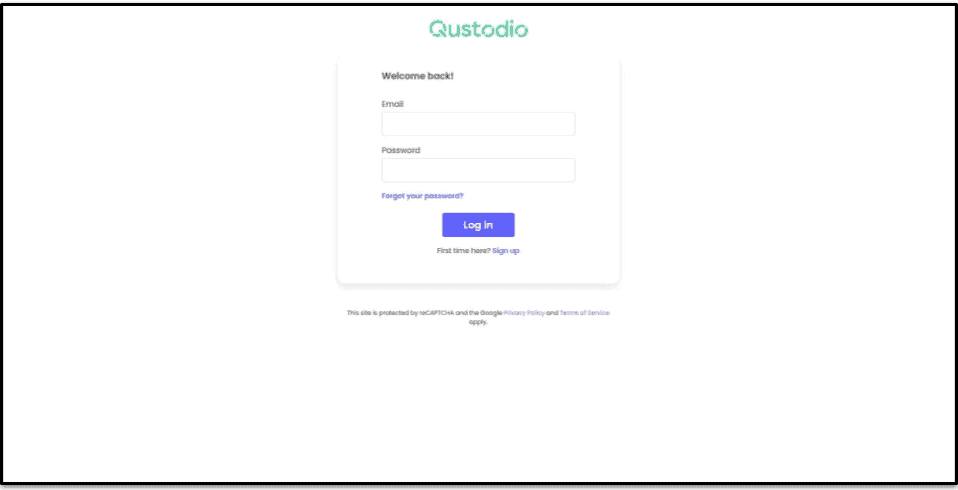
Jeśli korzystasz z aplikacji mobilnych Qustodio, musisz je tylko pobrać i zainstalować ze sklepu z aplikacjami swojego urządzenia. Następnie zaloguj się na swoje konto Qustodio i potwierdź, że jest to Twoje własne urządzenie (więc nie jest to urządzenie Twojego dziecka).
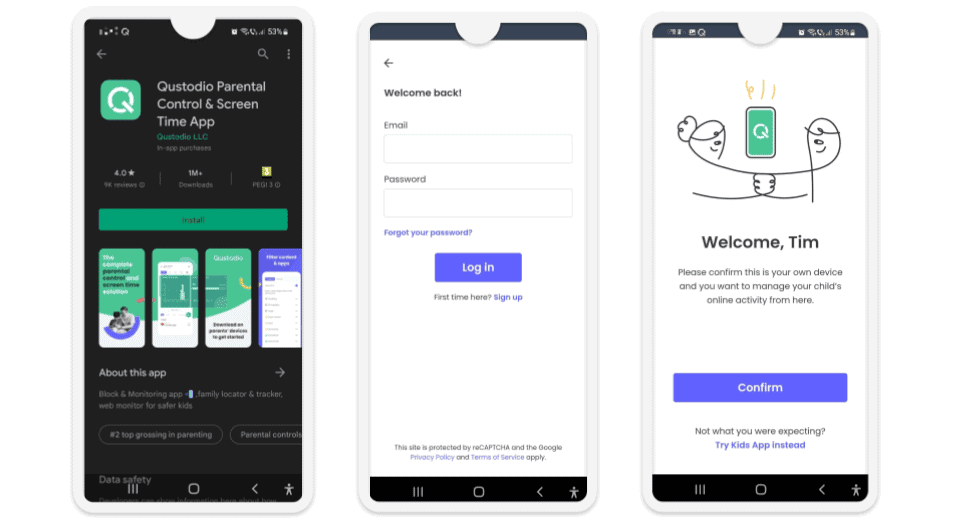
Uwaga: Jeśli chcesz korzystać z funkcji Połączenia i SMS na urządzeniu iOS swojego dziecka, musisz również pobrać i skonfigurować aplikację Qustodio Call & SMS na urządzeniu macOS. Następnie należy użyć kabla do zsynchronizowania urządzenia iOS dziecka (na którym musi być zainstalowana aplikacja dla dzieci Qustodio) z urządzeniem macOS. Gdy skończysz, możesz użyć aplikacji rodzicielskich do monitorowania wiadomości i połączeń dziecka.
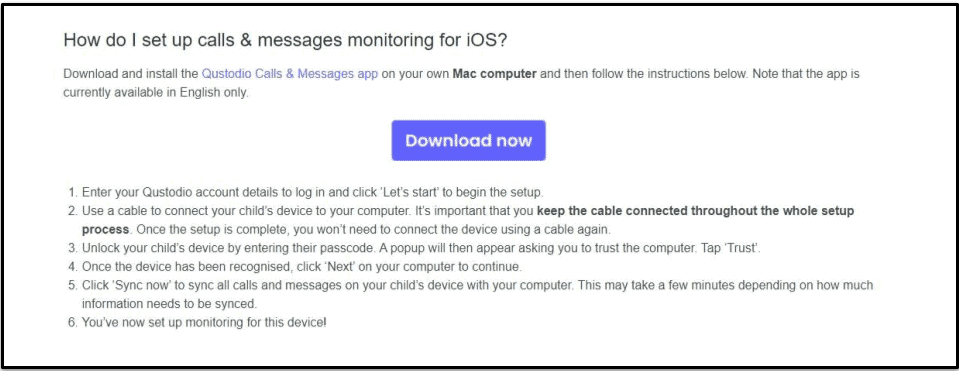
Aplikacje dla dzieci Qustodio (instalacja i konfiguracja)
Aby rozpocząć, musisz zalogować się do aplikacji rodzicielskiej Qustodio i dodać profil dla swojego dziecka — musisz wybrać dla niego awatar, dodać jego imię, wybrać jego płeć (możesz zdecydować, aby jej nie ujawniać) i dodać jego rok urodzenia.
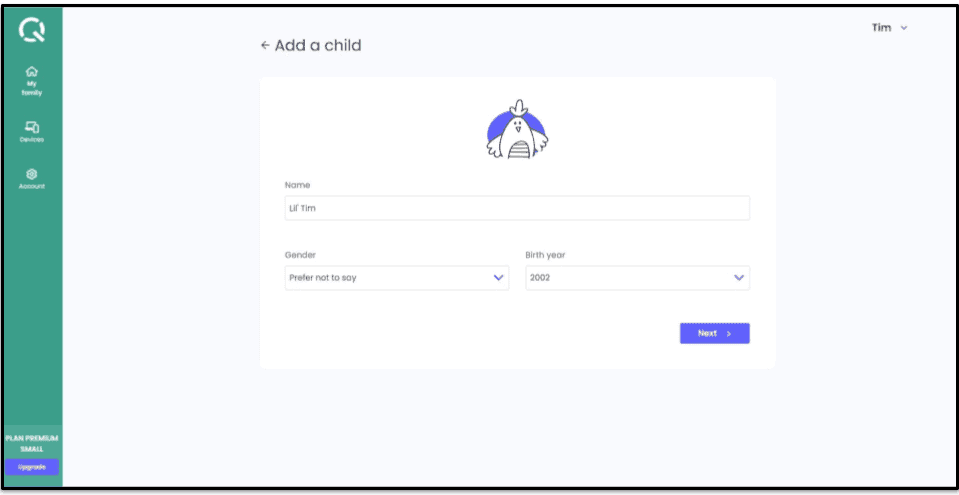
Następnie musisz użyć listy rozwijanej, aby wybrać, jakie urządzenie ma Twoje dziecko. W tym samouczku użyłem mojego smartfona z Androidem — ale Qustodio zapewnia na tej stronie instrukcje krok po kroku dla każdego typu urządzenia.
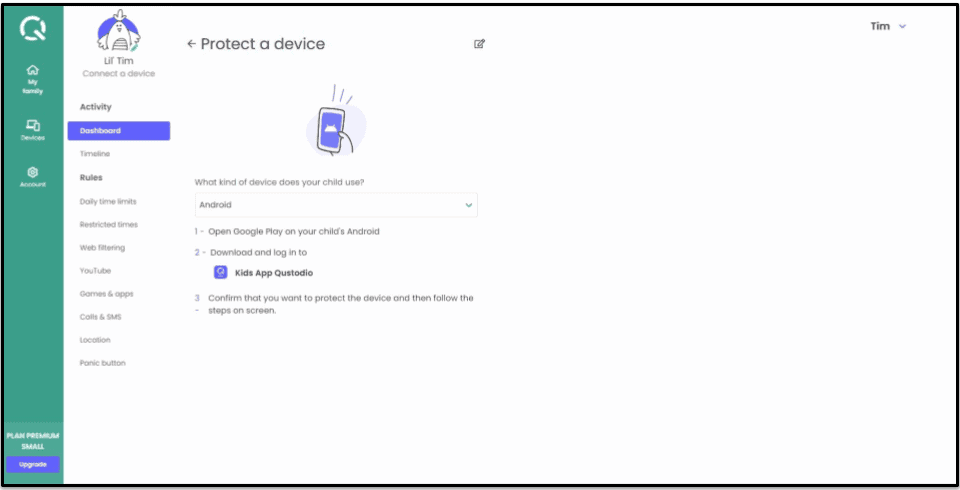
Teraz musisz pobrać i zainstalować aplikacje dla dzieci firmy Qustodio ze sklepu z aplikacjami. Kiedy skończysz, zaloguj się na swoje konto i potwierdź, że jest to urządzenie Twojego dziecka.
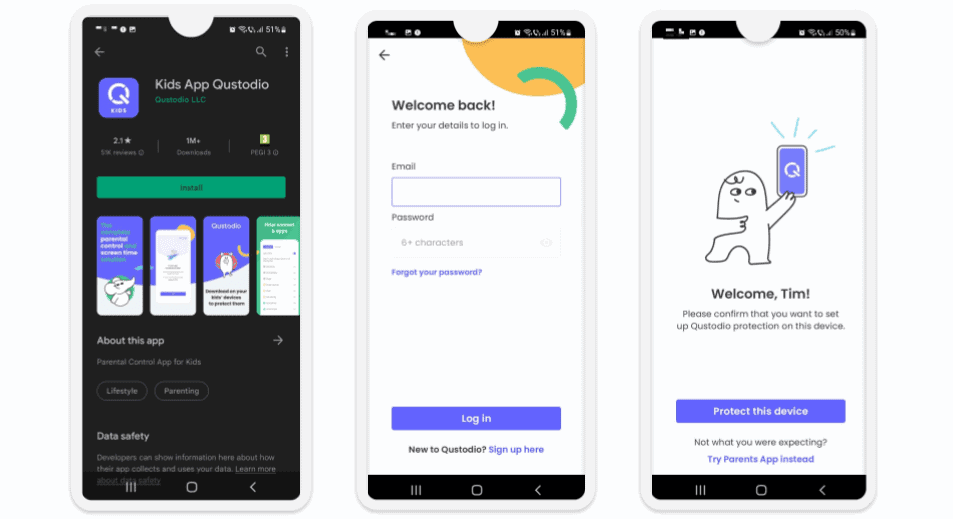
Jeśli chcesz korzystać z funkcji Call & SMS na Androidzie, musisz pobrać pełną aplikację Qustudio na Androida z jej witryny (wersja Google Play nie obsługuje funkcji Call & SMS). Qustodio ma link do pobrania i kod QR, który można zeskanować, aby pobrać aplikację i zainstalować ją na urządzeniu. Upewnij się, że pobierasz tę wersję aplikacji z oficjalnej strony Qustudio. Po pobraniu aplikacji zainstaluj ją i postępuj zgodnie z instrukcjami konfiguracji wymienionymi powyżej i poniżej.
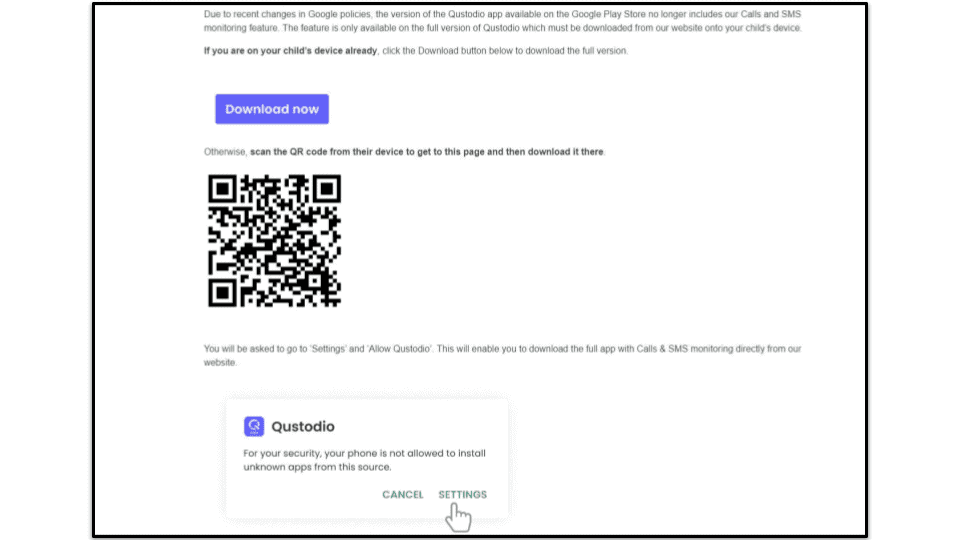
Następnie dodaj nazwę urządzenia i wybierz, który profil podrzędny będzie korzystał z urządzenia.
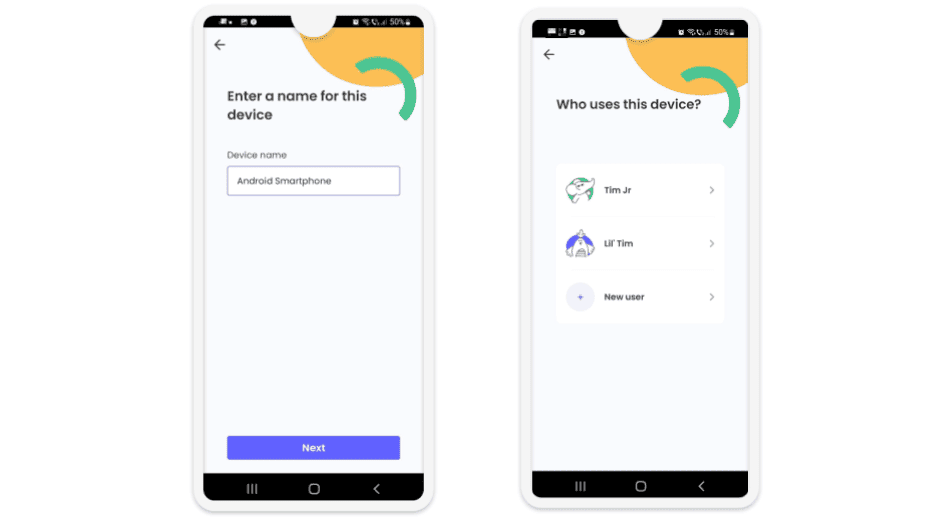
Teraz musisz nadać aplikacji Qustodio kilka uprawnień, aby mogła śledzić i kontrolować urządzenie Twojego dziecka. Najpierw musisz zezwolić na dostęp do raportów, śledzenia użycia i powiadomień.
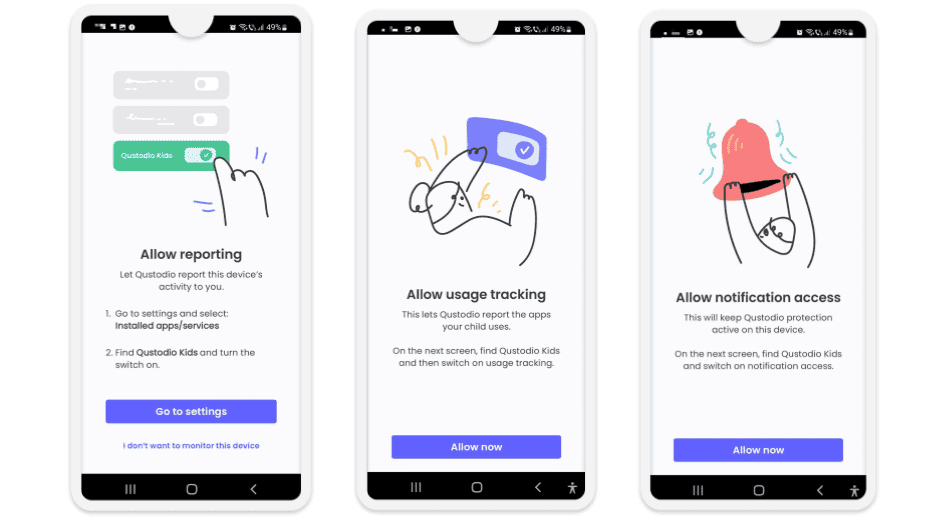
Następnie musisz włączyć wyświetlanie aplikacji, dostęp do lokalizacji i aktywować administratora urządzenia (aby upewnić się, że Twoje dziecko nie będzie mogło odinstalować Qustodio bez Twojej zgody).
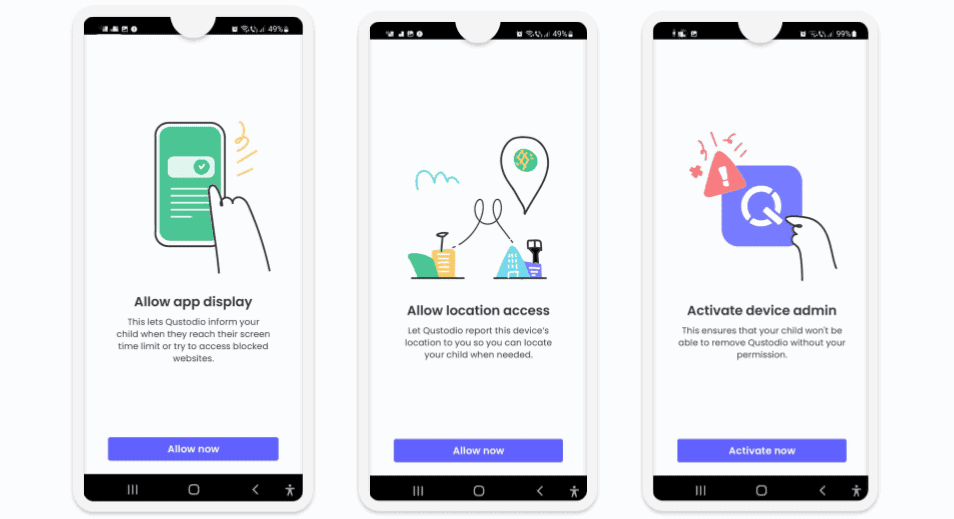
I to wszystko — możesz teraz korzystać z aplikacji rodzicielskich, aby mieć oko na aktywność online swoich dzieci.
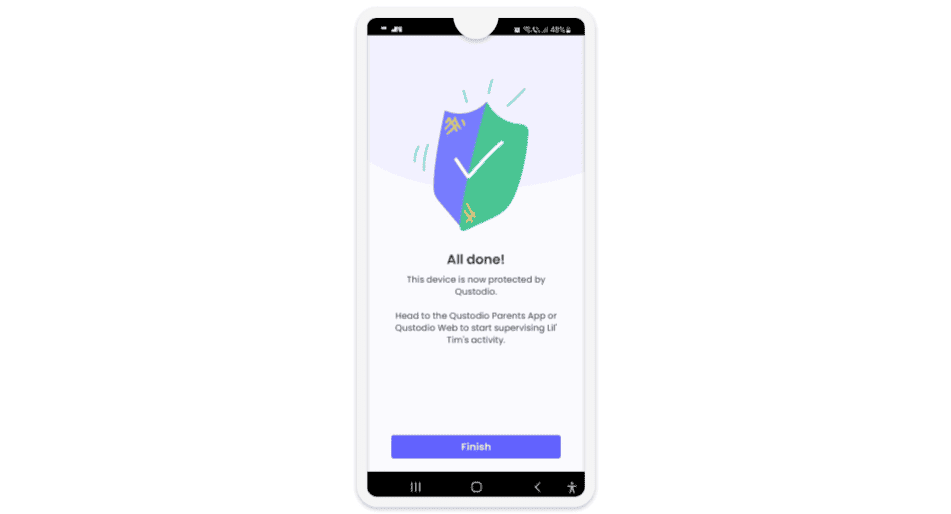
Qustodio Łatwość obsługi
Aplikacje internetowe i mobilne Qustodio są naprawdę łatwe w użyciu — interfejs jest bardzo przyjazny dla użytkownika (nawet dla rodziców, którzy nie znają się na technologii), a prawie wszystkie ustawienia i funkcje zawierają krótkie, pomocne wyjaśnienia.
Ponadto aplikacje mobilne Qutodio dla dzieci są minimalistyczne i bardzo proste w nawigacji (dzięki czemu Twoje dzieci nie będą miały problemów z przyzwyczajeniem się do nich), a ich aplikacje komputerowe są ukryte w tle, dzięki czemu nie będą dzieciom przeszkadzać.
Urządzenia mobilne i tablety
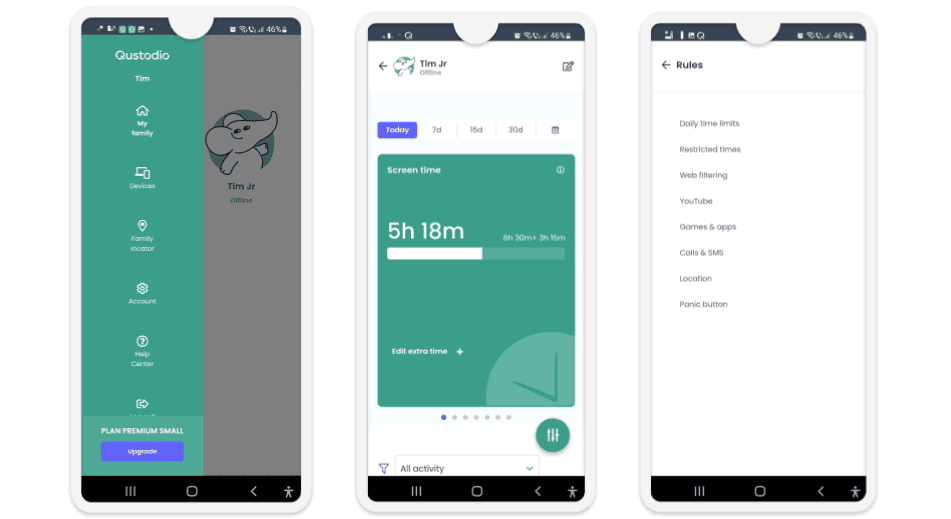
Obie aplikacje Qustodio na Androida i iOS są bardzo proste w nawigacji, mają naprawdę intuicyjny design, ich funkcje działają bardzo dobrze i nigdy nie doświadczyłem żadnych błędów podczas ich używania. Podoba mi się również to, że obie aplikacje mają podobny wygląd, więc bardzo łatwo jest przełączyć się z systemu Android na iOS i odwrotnie.
Obie aplikacje mobilne są bardzo bogate w funkcje — jedyną różnicą jest to, że w aplikacji Qustodio na iOS brakuje funkcji Przycisku zagrożenia.
Ogólnie rzecz biorąc, aplikacje Qustodio na Androida i iOS są bardzo intuicyjne i mają wiele przydatnych funkcji (jednak w aplikacji na iOS brakuje funkcji Przycisku zagrożenia).
Aplikacja sieci Web
Jestem naprawdę zadowolony z aplikacji internetowej Qustodio — interfejs jest bardzo łatwy w nawigacji, więc nigdy nie poczujesz się zagubiony podczas jej używania. W głównym oknie możesz wybrać, które dziecko ma być monitorowane, dodać nowy profil dziecka lub dodać nowe urządzenia za pomocą zaledwie kilku kliknięć.
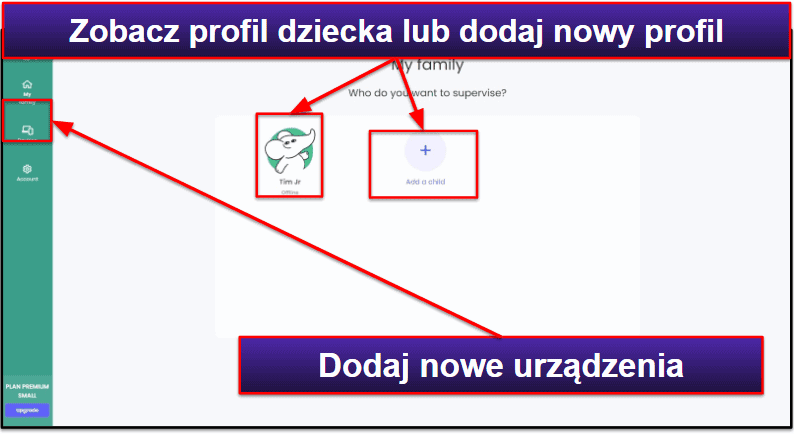
A kiedy sprawdzasz profil dziecka, wszystkie informacje są przedstawiane w bardzo łatwy do zrozumienia sposób. Bardzo łatwo jest sprawdzić i przewinąć raporty aktywności, a nowe ograniczenia aplikacji i witryn można skonfigurować w ciągu kilku sekund — na przykład dodanie i zablokowanie nowej witryny nie zajęło mi więcej niż 10 sekund. Szczególnie podobają mi się małe ikony znaków zapytania, które dostarczają szczegółowych, pomocnych wyjaśnień dla niektórych funkcji i ustawień.
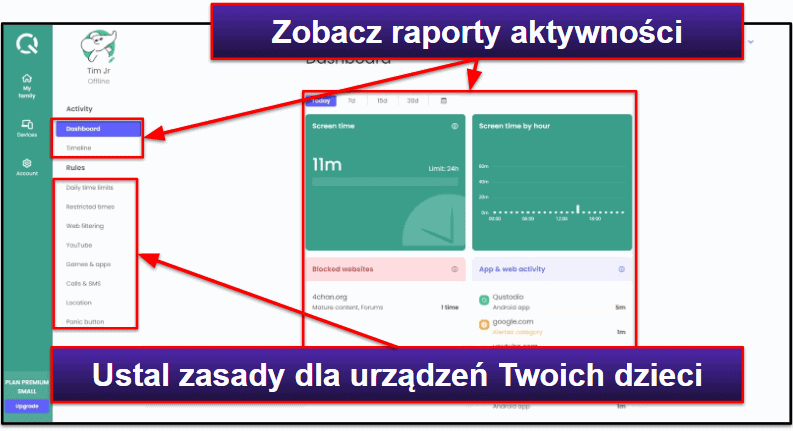
Podoba mi się również to, że aplikacja internetowa zapewnia świetne bezpieczeństwo, ponieważ automatycznie wylogowuje Cię z konta po kilku minutach bezczynności — dzięki czemu Twoje dzieci nie mogą zwiększać czasu spędzanego na ekranie ani znieść ograniczeń, gdy jesteś z dala od urządzenia.
Aplikacja internetowa Qustodio zawiera prawie wszystkie funkcje. Brakuje tylko funkcji Family Locator (lokalizatora rodzinnego), która jest dostępna tylko w aplikacjach mobilnych Qustodio. Jednak nadal możesz korzystać z aplikacji internetowej, aby śledzić lokalizację dziecka w zakładce Timeline raportów aktywności.
Ogólnie rzecz biorąc, aplikacja internetowa Qustodio jest przyjazna dla początkujących, bogata w funkcje i pełna przydatnych wskazówek i wyjaśnień.
Obsługa klienta Qustodio
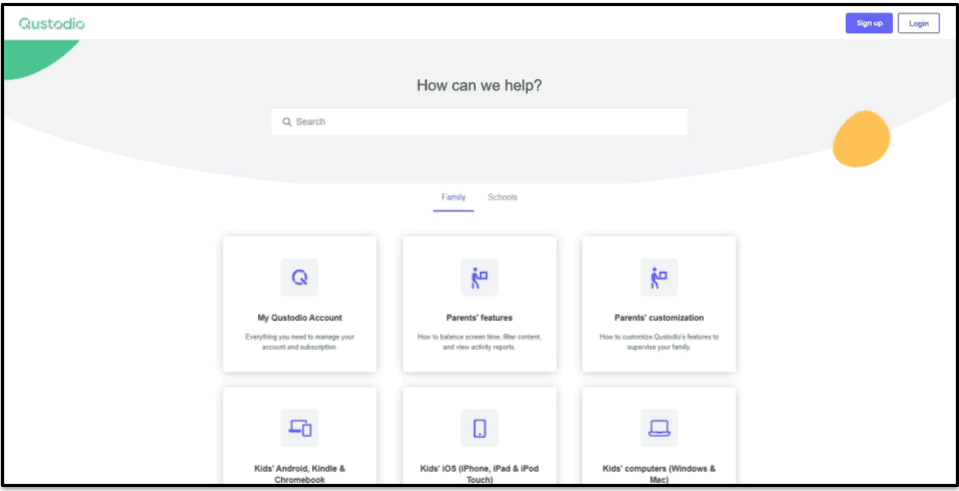
Myślę, że Qustodio zapewnia naprawdę dobrą obsługę klienta — ma bardzo dogłębną i pomocną bibliotekę wsparcia, która składa się z najczęściej zadawanych pytań (FAQ), samouczków i kilku wskazówek dotyczących rozwiązywania problemów, naprawdę dobry system zgłoszeń i Care Plus, który obejmuje priorytetową pomoc telefoniczną i więcej.. Jednak w Qustodio brakuje funkcji czatu na żywo.
Dział wsparcia Qustodio jest pełen pomocnych artykułów — prawie zawsze znajdowałem tam odpowiedzi, których potrzebowałem, więc rzadko miałem potrzebę kontaktu z obsługą klienta. Qustodio ma szczegółową sekcję FAQ (często zadawanych pytań), które jasno wyjaśniają, do czego służą wszystkie funkcje, a także zapewnia dostęp do łatwych do śledzenia przewodników konfiguracji, które zawierają zrzuty ekranu (niektóre z nich mają nawet przewodniki wideo).
Qustodio nie ma czatu na żywo, ale wiele aplikacji do kontroli rodzicielskiej nie ma tej funkcji (FamiSafe, Norton Family, Webwatcher i eyeZy to jedne z niewielu aplikacji rodzicielskich, które zapewniają dostęp do czatu na żywo). Ale to nie jest wielka wada, ponieważ Qustodio ma system zgłoszeń, który zapewnia bardzo responsywną i pomocną pomoc e-mailową —złożyłem wiele zapytań do działu wsparcia w losowych porach dnia w ciągu tygodnia i zawsze otrzymywałem odpowiedź w ciągu około 24 godzin, co jest dość szybkie. Uzyskane informacje zawsze odpowiadały na wszystkie moje pytania, a przedstawiciele wsparcia odpowiedzieli również na wszystkie moje pytania uzupełniające.
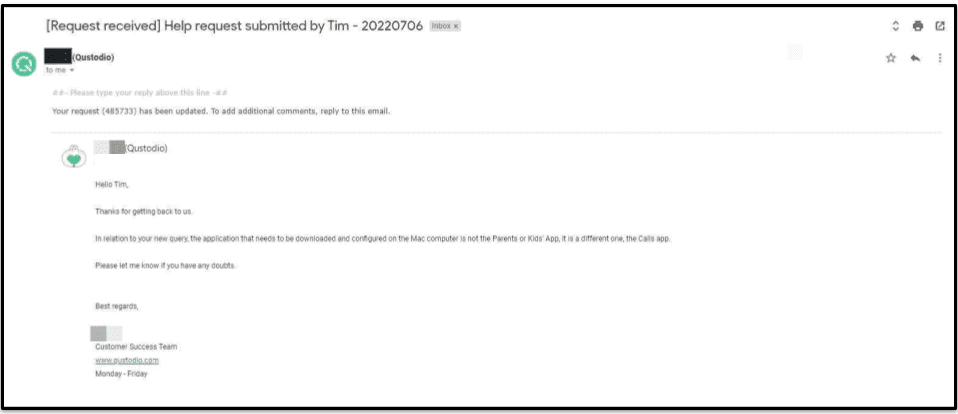
Jeśli masz usługę Qustodio Care Plus (dostępną tylko w USA jako płatny dodatek do planu Małego i włączoną do planu Średniego i planu Dużego), masz również dostęp do priorytetowej pomocy telefonicznej w języku angielskim i hiszpańskim, bieżącego sprawdzania i spersonalizowanej pomocy. Poprosiłem kolegę z USA o przetestowanie usługi Care Plus i był z niej bardzo zadowolony — umówił się na rozmowę telefoniczną i skontaktował się z nim na czas przedstawiciel działu pomocy technicznej, który był w stanie udzielić mu pomocnych i szczegółowych odpowiedzi na wszystkie pytania.
Ogólnie rzecz biorąc, Qustodio zapewnia naprawdę dobrą obsługę klienta (pomimo braku funkcji czatu na żywo) — zawiera bardzo pomocną bibliotekę wsparcia, wysoce responsywny system zgłoszeniowy, kompetentnych przedstawicieli i priorytetową pomoc telefoniczną za pośrednictwem serwisu Care Plus.
Czy Qustodio jest naprawdę najlepszą aplikacją do kontroli rodzicielskiej w 2024?
Myślę, że Qustodio to doskonała aplikacja do kontroli rodzicielskiej, ponieważ zawiera mnóstwo przydatnych funkcji kontroli rodzicielskiej, a także jest niezwykle łatwa w konfiguracji i obsłudze.
Qustodio ma wszystkie niezbędne funkcje kontroli rodzicielskiej, takie jak filtrowanie stron internetowych i aplikacji, limity czasowe, śledzenie lokalizacji, planowanie i raporty aktywności. Niektóre recenzje online twierdzą, że sieci VPN mogą ominąć filtrowanie sieci Qustodio, ale podczas korzystania z Qustodio przetestowałem kilka najlepszych sieci VPN i nie były one w stanie obejść funkcji filtrowania sieci. Bardzo podoba mi się również sposób, w jaki Qustodio może wykryć i zablokować ponad 9000 aplikacji na iOS (niektóre aplikacje do kontroli rodzicielskiej nie są w stanie w pełni ograniczyć aplikacji na iOS).
Ponadto zapewnia dostęp do innych wspaniałych funkcji — ma funkcję monitorowania YouTube, która wyświetla wyszukiwania i filmy przez Twoje dziecko w YouTube oraz funkcję lokalizatora rodzinnego, która umożliwia tworzenie stref geofence (otrzymujesz powiadomienia, gdy Twoje dzieci wchodzą lub wychodzą z określonych obszarów). Co więcej, otrzymujesz również Calls & SMS (połączenia głosowe i SMS-y), które umożliwiają monitorowanie połączeń i wiadomości tekstowych na Androidzie i iOS, a także przycisk zagrożenia, który umożliwia dziecku wysyłanie sygnałów alarmowych do zaufanych kontaktów.
Ponadto, aplikacje Qustodio dla dzieci i dla rodziców są naprawdę łatwe w instalacji i konfiguracji, a ponadto są bardzo intuicyjne. Dodatkowo masz dostęp do naprawdę świetnej obsługi klienta (szczegółową bibliotekę pomocy, responsywnych i pomocnych przedstawicieli wsparcia oraz priorytetową pomoc telefoniczną za pośrednictwem Care Plus, która jest dostępna tylko w USA).
Jednak chciałbym również, aby Qustodio wprowadził kilka ulepszeń — takich jak dodanie opcji w aplikacji dla dzieci, aby mogły poprosić o dodatkowy czas na ekranie lub dostęp do zablokowanej witryny, zapewnienie lepszej kontroli planowania za pomocą funkcji ograniczonego czasu, dzięki czemu funkcja geofencingu będzie bardziej responsywna, a także dodanie obsługi czatu na żywo.
Podsumowując, Qustodio jest najlepszą aplikacją do kontroli rodzicielskiej w 2024 — zapewnia doskonałe monitorowanie, filtrowanie i ograniczenia czasowe, ma mnóstwo innych przydatnych funkcji i jest naprawdę przyjazna dla użytkownika. Ma przyzwoity darmowy plan i płatne plany roczne, które są poparte 30-dniową gwarancją zwrotu pieniędzy.
Często zadawane pytania
Czy Qustodio jest bezpieczny?
Tak, Qustodio oferuje mnóstwo funkcji, które pomagają chronić dzieci w Internecie — zapewnia doskonałe filtrowanie internetowe, aby chronić dzieci przed nieodpowiednimi witrynami (na przykład związanymi z narkotykami, pornografią, alkoholem i przemocą), a także pozwala monitorować korzystanie przez dzieci z YouTube, aby upewnić się, że nie oglądają niebezpiecznych i zatrważających filmów. Istnieje również przycisk zagrożenia, który pozwala dziecku wysyłać sygnały alarmowe do zaufanych osób, jeśli jest w niebezpieczeństwie. Ponadto możesz monitorować SMS-y swoich dzieci, aby sprawdzać, czy nie są zastraszane.
Przedstawiciele Qustodio powiedzieli mi również, że dane zebrane przez Qustodio z monitorowanych urządzeń są przechowywane w bezpieczny sposób i nie są powiązane z żadnymi możliwymi do zidentyfikowania informacjami. Ponadto Qustodio nie udostępnia Twoich danych stronom trzecim.
Czy moje dziecko może usunąć Qustodio?
Nie, ponieważ Qustodio zawiera zabezpieczenie przed odinstalowaniem — wymaga wpisania nazwy użytkownika i hasła konta rodzicielskiego, aby wprowadzić zmiany w jego aplikacjach. Dlatego pamiętaj, aby przechowywać dane logowania poza zasięgiem dziecka.
Czy VPN mogą ominąć filtrowanie sieci Qustodio?
Nie — osobiście przetestowałem popularnych dostawców VPN z Qustodio zarówno na telefonie komórkowym, jak i komputerze stacjonarnym i żadna z nich nie była w stanie ominąć jego filtrowania internetowego. Co więcej, gdy Qustodio wykrył aplikacje VPN na moich urządzeniach, pozwolił nawet na ich ograniczenie.
Czy Qustodio blokuje tryby incognito/prywatny?
Nie, ale Qustodio nie musi tego robić, ponieważ jego filtrowanie internetowe obejmuje również tryby incognito/prywatne przeglądarki. Przetestowałem to w Chrome i Firefoksie i nie mogłem uzyskać dostępu do zastrzeżonych witryn za pomocą trybu incognito/prywatnego.
Na jakich przeglądarkach działa Qustodio?
Qustodio może monitorować i blokować witryny w przeglądarkach Chrome, Firefox, Edge, Safari i Amazon Silk Browser. Posiada również opcję blokowania nieobsługiwanych przeglądarek (takich jak Opera i Tor), dzięki czemu Twoje dziecko nie może ich używać do omijania kontroli rodzicielskiej na swoim urządzeniu.
Jakie aplikacje blokuje Qustodio?
Qustodio może wykrywać i blokować prawie wszystkie aplikacje popularne wśród dzieci i młodzieży — w moich testach był w stanie blokować aplikacje takie jak YouTube, Discord, Netflix, Twitter, Instagram, TikTok, Facebook, WhatsApp i inne. Przedstawiciel działu wsparcia powiedział mi, że Qustodio może blokować wszystkie aplikacje na Androida, Windows i macOS oraz że może blokować ponad 9000 aplikacji na iOS (niektóre kontrole rodzicielskie, takie jak Kaspersky Safe Kids i Webwatcher, nie mogą w ogóle ograniczać aplikacji na iOS).
Czy Qustodio może zablokować YouTube?
Tak, Qustodio ma dedykowaną funkcję YouTube, która może wykrywać i blokować zarówno witrynę YouTube, jak i aplikację YouTube na wszystkich głównych platformach. Ponadto Qustodio pozwala również ustawić limity czasowe dla aplikacji YouTube i zobaczyć, czego szuka Twoje dziecko w YouTube i jakie filmy ogląda.
Czy Qustodio pozwala na monitorowanie połączeń głosowych i wiadomości tekstowych?
Tak, można to zrobić, korzystając z funkcji Qustodio Calls & SMS (Połączenia i SMS), która jest dostępna dla urządzeń z systemem iOS i Android.
Aby jednak korzystać z tej funkcji, należy przeprowadzić ręczną konfigurację. W systemie Android musisz ręcznie pobrać i zainstalować pełną aplikację Qustodio na Androida z oficjalnej strony internetowej. W systemie iOS musisz pobrać i zainstalować oddzielną aplikację do połączeń i wiadomości SMS na urządzeniu macOS i użyć kabla do zsynchronizowania urządzeń iOS swoich dzieci z urządzeniem macOS. Na szczęście Qustodio ma pomocne samouczki, które sprawiają, że proces konfiguracji jest bardzo prosty.
Funkcja Qustodio Calls & SMS (połączeń i wiadomości SMS) jest podobna do funkcji monitorowania połączeń i wiadomości tekstowych udostępnianej przez Bark, ale myślę, że funkcja Qustodio jest lepsza, ponieważ pozwala zobaczyć wszystkie wiadomości (Bark pozwala zobaczyć tylko treści, które wymagają interwencji), a także pozwala zablokować połączenia i kontakty.
Czy Qustodio ma funkcję monitorowania Facebooka?
Nie — Qustodio miał taką funkcję, zwaną Zaawansowanym Monitorowaniem Facebooka, ale zrezygnował z jego wspierania ze względu na zmiany w polityce prywatności Facebooka. Jednak ta funkcja nie była zbyt imponująca, ponieważ pokazała tylko posty Twojego dziecka na Facebooku w Qustodio (możesz uzyskać te same informacje, po prostu przyjaźniąc się z dzieckiem na Facebooku).
Niezależnie od tego, nadal możesz korzystać z Qustodio do monitorowania i ograniczania dostępu do Facebooka — będziesz otrzymywać powiadomienia za każdym razem, gdy Twoje dziecko korzysta ze strony i aplikacji Facebooka. Ponadto będziesz mógł zablokować witrynę Facebooka i ograniczyć aplikację Facebooka lub ustawić limity czasowe dla aplikacji Facebooka.
Na jakich urządzeniach działa Qustodio?
Qustodio ma aplikacje dla dzieci i rodziców na wiele urządzeń:
- Aplikacje dla dzieci — iOS, Android, WIndows, macOS, Chromebook, Kindle.
- Aplikacje dla rodziców — iOS, Android, przeglądarki internetowe (Chrome, Firefox, Safari, Edge).
Czy Qustodio jest darmowy w użyciu?
Tak, Qustodio ma bezpłatny abonament, do którego zostaniesz przeniesiony po wygaśnięciu 3-dniowego darmowego okresu próbnego. Myślę, że darmowy plan jest całkiem dobry — zapewnia dostęp do monitoringu czasu ekranowego, limitów czasu, ograniczonych okresów i filtrowania stron internetowych (w tym możliwość wymuszenia bezpiecznego wyszukiwania). Jednak darmowy plan ogranicza Cię do codziennych i tygodniowych raportów aktywności i do 1 urządzenia i nie zapewnia dostępu do systemu obsługi klienta Qustodio.
Myślę, że darmowy plan Qustodio może być wystarczający dla niektórych ludzi, ale polecam użyć go w początkowej fazie do przetestowania usługi. Następnie, jeśli jesteś zadowolony z Qustodio, zdecydowanie powinieneś przejść na płatne plany — dzięki temu otrzymasz również funkcję śledzenia lokalizacji, filtrowanie aplikacji, monitorowanie YouTube, obsługę 5–15 urządzeń (w zależności od wybranego planu) i więcej. Dodatkowo Qustodio wspiera każdy zakup 30-dniową gwarancją zwrotu pieniędzy.
Czy mogę czytać wiadomości wysyłane i odbierane na urządzeniach moich dzieci?
Tak, Qustodio ma funkcję, która pozwala monitorować wiadomości Twojego dziecka na iOS i Androidzie — musisz wykonać ręczną konfigurację, ale Qustodio zapewnia bardzo pomocne samouczki, więc proces nie trwa długo. Ponadto Qustodio pozwala również monitorować i blokować rozmowy dzieci.
Jednak Qustodio nie może monitorować wiadomości Twojego dziecka w aplikacjach społecznościowych, takich jak Instagram i TikTok — jeśli jest to coś, co Cię interesuje, polecam zamiast tego sprawdzić oprogramowanie Bark.

